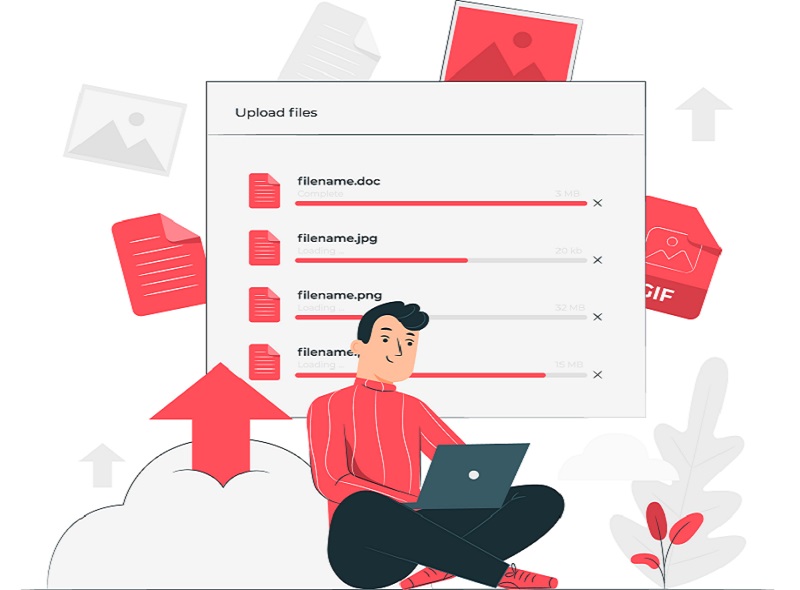Nella costruzione di un sito web, un basso limite delle dimensioni di upload dei file WordPress può essere un vero problema, oltre ad una gran seccatura. Che si tratti di media, plugin o temi, il modo migliore per ovviare a questa difficoltà è quello di aumentare la dimensione massima di caricamento dei file.
Generalmente, la dimensione massima va dai 4 ai 128 MB, limite che spesso viene impostato dal provider di hosting a livello di server. Ma come fare per aumentare questo limite?
In questo articolo ti spiegheremo come fare analizzando nel dettaglio ogni passaggio.
Come si verifica la dimensione massima di caricamento
Prima di vedere tutte le modalità per aumentare la dimensione massima di caricamento dei file su WordPress è utile verificare il limite del vostro sito.
I modi per conoscere questo dato sono fondamentalmente due: dalla sezione Libreria e dai controlli sulla salute del sito.
Dalla Library dei Media
Il modo più semplice è quello di andare dalla Bacheca di WordPress sulla sezione Media e Library. Giunti qui basterà cliccare su Aggiungi Nuovo per aprire la schermata che permette di caricare il file.
Appena sotto il pulsante Seleziona File sarà indicato il limite massimo con la scritta “Maximum upload file size”.
Lo stesso messaggio potrete trovarlo andando su Media > Aggiungi Nuovo.
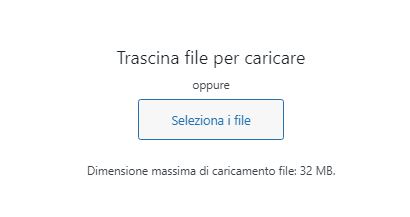
Dalla funzione Site Health
Con la versione WordPress 5.2 è stata introdotta la funzione Informazioni della Salute del Sito che permette di eseguire il debug dei siti WordPress oltre a fornire tutti i dettagli sul server utilizzato e sulla configurazione di WordPress stesso.
Qui potrai trovare il dato sulla dimensione massima dei file caricati dal menu a tendina alla voce Gestione Media.
In alternativa, potrai trovare l’informazione nella sezione Server, alla voce Dimensione massima di upload dei file.
Perché è utile aumentare le dimensioni massime dei file caricati
Aumentare la dimensione massima dei file caricati è indispensabile per diversi motivi. Un esempio può essere l’installazione di un tema di grandi dimensioni, di un plugin.
File di grandi dimensioni possono essere anche dei video o delle immagini da impostare come sfondo dello stesso sito.
L’aumento delle dimensioni massime può essere utile anche per quei siti in cui si vendono file digitali come fotografie, ebook, video o plugin.
5 modi per aumentare la dimensione massima di caricamento
I modi per aumentare le dimensioni massime dei file caricati sono tanti, ma di seguito ti spiegheremo i cinque modi più semplici.
Una volta scelto uno di questi metodi potrai verificare la nuova dimensione massima seguendo le stesse modalità di cui di abbiamo parlato sopra.
1. Chiedere aiuto al Provider di Hosting
Tra le soluzioni più facili e, ci si augura, più veloci, c’è sicuramente quella di contattare il vostro provider di hosting per ricevere assistenza. Infatti, generalmente si tratta di un problema facilmente risolvibile dal supporto tecnico.
2. WordPress Multisite
Se gestisci un network WordPress Multisite potrai aumentare la dimensione massima per tutta la rete.
I passaggi che l’Amministratore di Rete deve effettuare sono:
Impostazioni > Impostazioni Network > Impostazioni Caricamento
Dalla sezione Dimensione massima dei file basterà inserire un valore superiore a quello indicato e cliccare su Salva modifiche.
Specifichiamo, tuttavia, che questa modalità non permette di modificare il limite della dimensione massima di caricamento dei file a livello di server.
3. Aggiornare il file .htaccess
Se il webserver gira su Apache, invece, potrai aggiornare il file .htaccess del sito. Questo si trova nella directory principale del sito WordPress.
Perciò, una volta aperto il file .htaccess con un editor di testo o di codice e potrai aggiungere:
php_value upload_max_filesize 32M
php_value post_max_size 64M
php_value memory_limit 128M
php_value max_execution_time 300
php_value max_input_time 300
4. Modificare il file php.ini
Il quarto modo riguarda il file php.ini, ossia il file in cui si definiscono le modifiche alle impostazioni predefinite di PHP.
Se utilizzi SSH o FTP, il file php.ini si troverà nella directory principale di WordPress. Con un editor di codice o di testo, aggiungi al file php.ini nuovo o esistente il codice:
upload_max_filesize = 32M
post_max_size = 64M
memory_limit = 128M
Una volta apportate le modifiche, procedi al salvataggio.
5. Utilizzare un Plugin WordPress
L’ultima modalità è ideale per chi non vuole mettere mano al codice. Il plugin da scaricare è Maximum Upload File Size.
Una volta installato e attivato, vai sulla schermata delle impostazioni della bacheca di WordPress e aumenta la dimensione massima del file di caricamento impostata da WordPress scegliendo Maximum Upload File Size dal dropdown.
Tuttavia, per impostare un limite massimo di dimensione di caricamento dei file maggiore di quello impostato dal provider di hosting, questo plugin non sarà sufficiente.

Vive di fotografia e di parole. Amante dei libri e di scrittura, con la sua penna crea storie e racconti appassionanti per una storytelling avvincente ed originale.